微软经典Windows操作系统,办公一族得力助手
立即下载,安装Windows7
 无插件
无插件  无病毒
无病毒WinSCP是由Martin Prikryl开发的免费开源软件。
WinSCP支持Windows操作系统,并提供32位和64位版本。它兼容Windows 10、Windows 8、Windows 7、Windows Vista和Windows XP。
WinSCP提供了详细的用户手册和在线帮助,以帮助用户快速上手和解决问题。用户可以在软件官方网站上找到这些资源。
WinSCP是一款功能强大的SFTP客户端,它满足了用户在文件传输和管理方面的需求。
首先,WinSCP支持SFTP、SCP和FTP协议,使用户能够安全地传输文件。它提供了强大的加密功能,保护用户的数据安全。
其次,WinSCP具有直观的用户界面和易于使用的功能,使用户能够轻松地浏览、上传、下载和删除文件。它还支持文件夹同步功能,方便用户在本地和远程文件夹之间进行同步操作。
此外,WinSCP还提供了批处理脚本和命令行界面,使用户能够自动化文件传输和管理任务。它还支持集成到Windows资源管理器,方便用户直接在资源管理器中访问远程文件。
总之,WinSCP是一款功能全面、易于使用的SFTP客户端,它的强大功能和友好的界面使用户能够高效地进行文件传输和管理。

1. 提供SFTP、SCP和FTP协议的客户端功能。
2. 支持在本地计算机和远程服务器之间进行文件传输。
3. 提供图形化界面,使用户可以轻松地浏览、上传、下载和删除文件。
4. 支持文件和文件夹的同步功能,可以自动将本地文件与远程服务器上的文件保持同步。
5. 支持断点续传功能,当文件传输中断时,可以从中断的位置继续传输。
6. 提供文件编辑器,可以直接在远程服务器上编辑文件。
7. 支持多个会话的管理,可以同时连接多个远程服务器。
8. 提供命令行界面,可以通过命令行进行文件传输和管理操作。
9. 支持自定义脚本和自动化任务,可以根据用户的需求进行定制。
10. 提供安全性功能,支持SSH加密和公钥身份验证。
11. 支持多种界面语言,包括中文。
12. 提供详细的日志记录,方便用户查看文件传输和操作的历史记录。
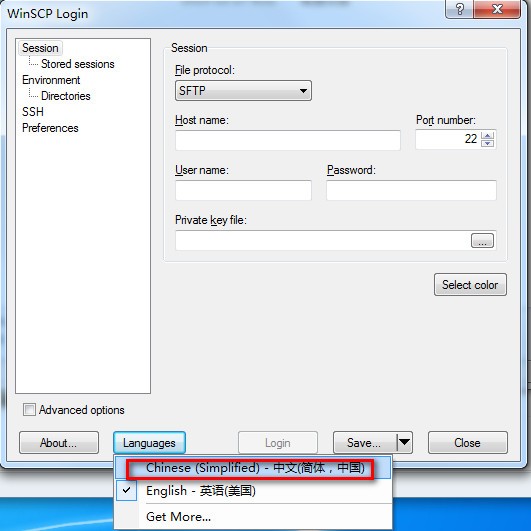
WinSCP是一款免费的SFTP、SCP、FTP和WebDAV客户端,用于在Windows操作系统上进行文件传输和管理。它提供了图形化界面和命令行界面,支持安全的文件传输协议,如SFTP和SCP。
1. 下载WinSCP v5.19.6中文版安装程序。
2. 双击安装程序并按照提示进行安装。
3. 安装完成后,启动WinSCP。
1. 在WinSCP主界面上,点击“新建站点”按钮。
2. 在“新建站点”对话框中,填写远程服务器的主机名、端口号、用户名和密码。
3. 选择所需的文件传输协议(如SFTP)。
4. 点击“保存”按钮,然后点击“登录”按钮。
1. 在WinSCP主界面上,左侧是本地文件系统,右侧是远程服务器文件系统。
2. 可以通过拖放文件或文件夹来进行文件传输。
3. 可以使用工具栏上的按钮进行常见的文件操作,如上传、下载、删除等。
1. 在WinSCP主界面上,右键单击远程文件并选择“编辑”选项。
2. WinSCP将自动下载文件到本地计算机上的临时目录,并使用默认文本编辑器打开文件。
3. 编辑完成后,保存文件并关闭文本编辑器。
4. WinSCP将自动将文件上传到远程服务器。
1. 在WinSCP主界面上,选择要同步的本地文件夹和远程文件夹。
2. 点击工具栏上的“同步”按钮。
3. WinSCP将比较两个文件夹的内容并进行文件同步。
WinSCP还提供了许多其他功能,如文件搜索、文件属性编辑、文件夹书签、命令行界面等。可以通过菜单栏和工具栏访问这些功能。
现在您已经了解了WinSCP(SFTP客户端) v5.19.6中文版的基本使用方法。祝您使用愉快!
 官方软件
官方软件
 热门软件推荐
热门软件推荐
 电脑下载排行榜
电脑下载排行榜
 软件教程
软件教程